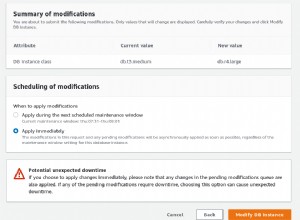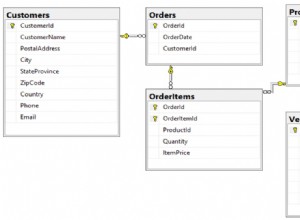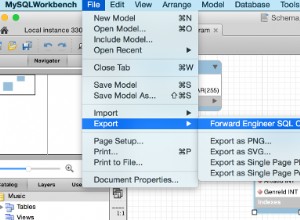Wenn Sie SQL Developer gerade auf einem Mac installiert haben, aber beim Versuch, es zu starten, eine Fehlermeldung erhalten, versuchen Sie die folgenden Schritte, um das Problem zu beheben.
Der Fehler lautet „Die Anwendung „SQLDeveloper.app“ kann nicht geöffnet werden, da Apple sie nicht auf bösartige Software überprüfen kann “. Es wird auch erwähnt, dass „Diese Software aktualisiert werden muss. Wenden Sie sich an den Entwickler, um weitere Informationen zu erhalten “.
Unten sind die Schritte aufgeführt, mit denen ich dieses Problem gelöst und SQL Developer gestartet habe.
Nach der Installation von SQL Developer habe ich sofort versucht, es zu starten, indem ich auf das Symbol im Finder doppelklickte. Aber anstatt die Anwendung zu starten, zeigte mir mein Mac die folgende Meldung:
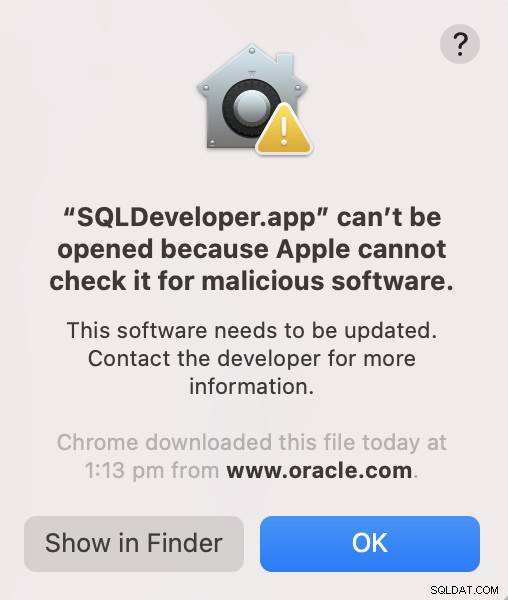
Als ich diese Nachricht bekam, ging ich sofort ins General Registerkarte Sicherheit &Datenschutz Option in den Systemeinstellungen meines Macs damit diese Anwendung ausgeführt werden kann. Dies hat das Problem jedoch noch nicht behoben.
Es scheint ein häufiges Problem zu sein, da eine schnelle Websuche andere Entwickler mit demselben Problem gefunden hat. Es scheint mehrere Möglichkeiten zu geben, dieses Problem zu lösen.
Möglichkeit 1
Ich konnte es zum Laufen bringen, indem ich ein Terminalfenster öffnete und die folgenden Befehle ausführte.
Wechseln Sie in das entsprechende Verzeichnis:
cd /Applications/SQLDeveloper.app/Contents/resources/sqldeveloper(wenn Sie die Datei in einem anderen Ordner als Applications ablegen , ersetzen Sie Anwendungen mit diesem Ordner/Pfad).
Führen Sie SQL Developer aus:
zsh sqldeveloper.shDas Ausführen dieses Befehls startet SQL Developer.
Option 2
Obwohl ich SQL Developer mit diesem Befehl starten konnte, wollte ich es auch durch einen Doppelklick auf das Symbol im Finder starten können.
Die folgenden Schritte haben es mir ermöglicht, dies zu tun.
Führen Sie den folgenden Befehl in einem Terminalfenster aus:
/usr/libexec/java_home -VDas hat Folgendes zurückgegeben:
Matching Java Virtual Machines (2):
1.8.291.10 (x86_64) "Oracle Corporation" - "Java" /Library/Internet Plug-Ins/JavaAppletPlugin.plugin/Contents/Home
1.8.0_291 (x86_64) "Oracle Corporation" - "Java SE 8" /Library/Java/JavaVirtualMachines/jdk1.8.0_291.jdk/Contents/Home
/Library/Internet Plug-Ins/JavaAppletPlugin.plugin/Contents/Home Um das Problem zu beheben, habe ich Folgendes ausgeführt:
sudo rm -rf "/Library/Internet Plug-Ins/JavaAppletPlugin.plugin/"Und habe mein Passwort an der Eingabeaufforderung eingegeben.
Den ersten Befehl erneut ausführen:
/usr/libexec/java_home -VGibt nun Folgendes zurück:
Matching Java Virtual Machines (1):
1.8.0_291 (x86_64) "Oracle Corporation" - "Java SE 8" /Library/Java/JavaVirtualMachines/jdk1.8.0_291.jdk/Contents/Home
/Library/Java/JavaVirtualMachines/jdk1.8.0_291.jdk/Contents/Home Danach konnte ich SQL Developer starten, indem ich im Finder auf das Symbol doppelklickte.